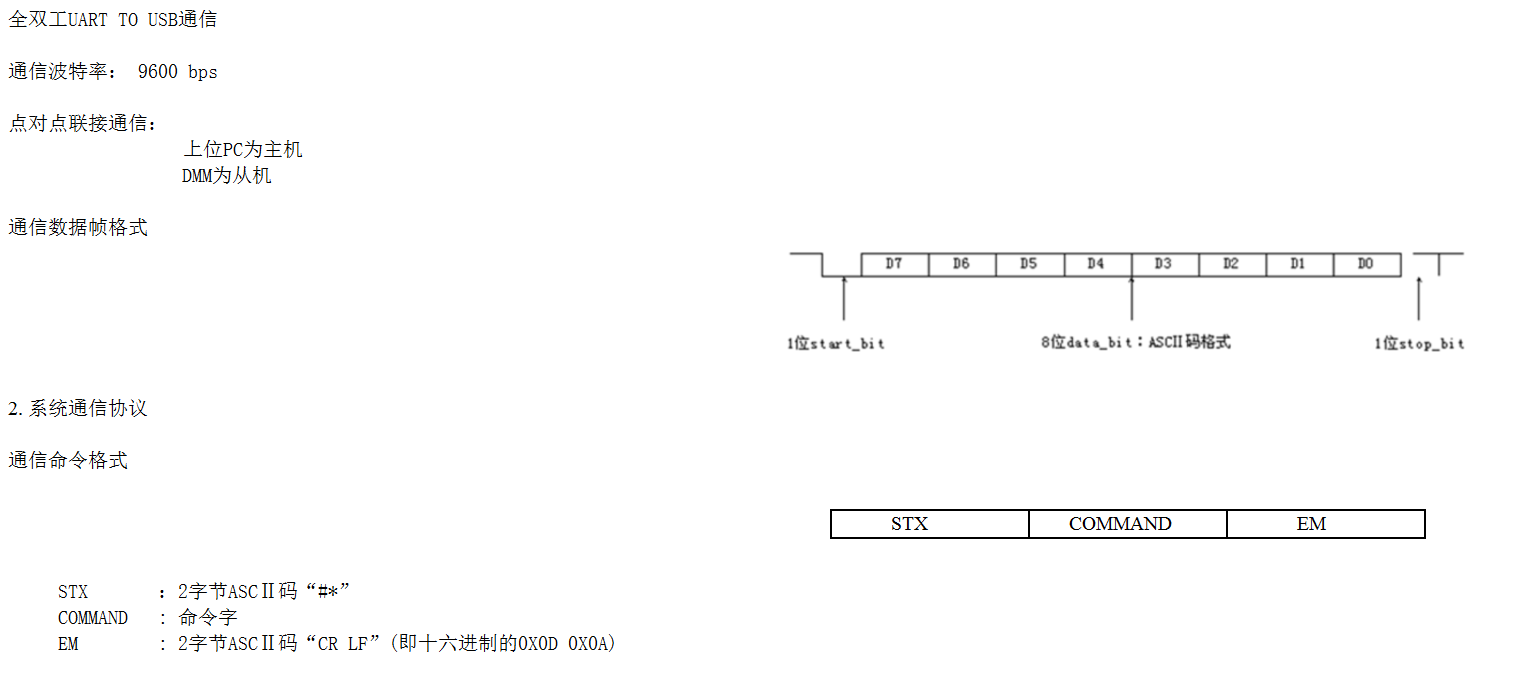SQL Server 安装指南
安装 SQL-Server。
(1) 从微软官网中下载 SQL Server 2019 Developer版,可直接复制以下链接打开,本实验过程环境选择的是 windows,可以根据自身电脑进行环境的选择。
下载链接

(2) 下载完成之后打开文件(.exe)所在位置,右击以管理员的身份运行该程序,一般选择安装类型为:自定义。然后即可下载安装程序包(下载时间有点长,请耐心等待一下):


选择【安装】,点击【全新 SQL Server 独立安装或向现有安装添加功能】

(3) 选择版本,选择开发版(Developer)即可,无需输入密钥


(4) 接下来就可以一直点击【下一步】,到【功能选择】选择自己所需要的功能,必选“数据库引擎服务”和“ SQL Server 复制”,也可以全选安装。
最好不要换目录,换到别的(机械)盘可能效率会低。

(5) 【实例配置】 选择“默认实例”即可, 然后【下一步】。

【服务器配置】直接选择【下一步】

(6) 【数据库引擎配置】选择【混合模式】,设置密码。此时用户名为 sa,并点击“添加当前用户”按钮添加用户。


【添加当前用户】然后【下一步】。
(7) 点击【安装】


显示成功。

(8) 下 载 SQL Server Management Studio ( SSMS ):
点击此处下载

(9) 下载完成后打开下载文件(.exe)所在文件夹,以管理员身份运行,可按自行需求更改默认位置后,单击【安装】。

(10)找到 Microsoft SQL Server Management Studio,点击并打开; 输入用户以及密码即可。